在Flash课件中正确调用SWF文件
swf文件打开的方法
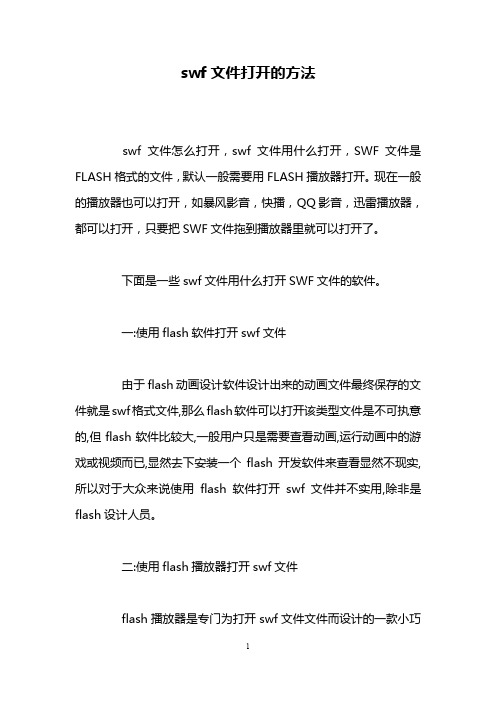
swf文件打开的方法swf文件怎么打开,swf文件用什么打开,SWF文件是FLASH格式的文件,默认一般需要用FLASH播放器打开。
现在一般的播放器也可以打开,如暴风影音,快播,QQ影音,迅雷播放器,都可以打开,只要把SWF文件拖到播放器里就可以打开了。
下面是一些swf文件用什么打开SWF文件的软件。
一:使用flash软件打开swf文件由于flash动画设计软件设计出来的动画文件最终保存的文件就是swf格式文件,那么flash软件可以打开该类型文件是不可执意的,但flash软件比较大,一般用户只是需要查看动画,运行动画中的游戏或视频而已,显然去下安装一个flash开发软件来查看显然不现实,所以对于大众来说使用flash软件打开swf文件并不实用,除非是flash设计人员。
二:使用flash播放器打开swf文件flash播放器是专门为打开swf文件文件而设计的一款小巧播放器,只需要下载安装该播放器软件即可非常方便的打开和运行swf文件.有兴趣的朋友可以去百度搜索下。
三:使用Adobe Flash Player IE插件来打开swf文件Adobe Flash Player(Flash插件)是Adobe发布的浏览器Flash支持补丁。
随着网络速度与品质的提升,越来越多的网站开始使用Flash来表达网站的内容,以Flash强大的动画与向量画效果来弥补一般动画与HTML指令的不足.安装了flash浏览器插件之后我么就可以任意的打开swf文件了,对于网络swf文件都可以轻松打开,只需要在浏览器中输入地址回车即可查看网络swf文件了,如果是下载到本地的话直接运行即可打开,非常方便,目前浏览器中都安装有该插件,如果未安装的朋友,还可以到网上下载安装。
四:使用暴风影音QQ播放器,快播,迅雷播放器或者优酷播放器均可以轻松的打开swf文件很多朋友的电脑中都安装有暴风影音,暴风影音是一款支持目前主流所有视频的强大播放器,支持打开swf文件.所以需要打开swf文件可以在该文件中右键--选择打开方式然后以暴风影音方式打开即可,如果电脑中没有暴风影音软件可以去网上搜索下载,另外不少朋友电脑中都安装了优酷或土豆等视频网站播放器,其播放器内核其实就是flash播放器,所以都可以打开.swf文件用什么打开的方法还有很多,这里就一一介绍了,推荐大家使用安装Adobe Flash Player IE插件来打开swf文件最方面的,不少网页游戏必须安装Adobe Flash Player IE插件才可以玩,目前我们多数电脑系统中都已经默认安装了,所以打开swf文件打开变的相当简单了。
在flash中加载SWF及其文件的方法2

在flash中加载SWF及其文件的方法2一、loadMovie("url",target [, method])描述:函数;在播放原始 SWF 文件的同时将 SWF 文件或 JPEG 文件加载到Flash Player 中目标影片剪辑的路径。
首先我们可以看到该函数有3个参数:url、target、method。
其中,最后一个参数“method”是一个可选参数。
1.参数url:要加载的 SWF 文件或 JPEG 文件的绝对或相对 URL(路径)。
这就是说这个url可以是本地的文件路径,也可以是Internet上的文件地址。
但是,无论从何处加载,都只能是 SWF 或 JPEG 文件。
并且,该参数是一个字符串,所以必须写在半角双引号中,如: loadMovie("01.swf", _root)loadMovie("01.jpg", _root)loadMovie("/01.swf", _root)loadMovie("/01.jpg", _root)2.参数target:指向目标影片剪辑的路径。
目标影片剪辑将替换为加载的SWF 文件或图像。
这个参数表示要影片将被加载到的路径,它指向目标影片剪辑的路径。
加载后,目标影片剪辑将替换为加载的 SWF 文件或图像。
如: loadMovie("01.swf", _root)loadMovie("01.swf", _root.loading)loadMovie("01.swf", _root.loading.01)3.参数method:可选参数,指定用于发送变量的 HTTP 方法。
该参数必须是字符串 GET 或 POST。
如果没有要发送的变量,则省略此参数。
GET 方法将变量追加到 URL 的末尾,它用于发送少量的变量。
PPt2007幻灯片中嵌入.swf格式Flash动画

PPt2007幻灯片中嵌入.swf格式Flash动画在Powerpoint 2007中插入此flash并在全屏时实时显示或者其它:1 在幻灯片中嵌入.swf 格式Flash动画1.1 在功能区显示开发工具(1)单击″Microsoft Office 按钮″,然后单击″PowerPoint 选项″;(2)单击″常用″,然后在″PowerPoint 首选使用选项″下,选中″在功能区显示' 开发工具' 选项卡″复选框,单击″确定″。
1.2 在计算机上注册Shockwave Flash Object必须在计算机上注册Shockwave Flash Object 才能够在演示文稿中播放Flash文件。
若要查看Shockwave Flash Object 是否已注册,请在″开发工具″选项卡上的″控件″组中,单击″其他控件″。
如果Shockwave Flash Object显示在控件列表中,则表示它已在计算机上注册。
如果尚未注册,则请从Adobe 网站上下载最新版本的Flash Player,以便在计算机上注册Shockwave Flash Object。
1.3 使用Shockwave Flash Object 的ActiveX 控件在幻灯片中添加.swf格式Flash动画(1)打开或新建演示文稿,选择欲添加滚动文本框的幻灯片;(2)在″开发工具″选项卡上的″控件″组中,单击″其他控件″;(3)在控件列表中,单击″Shockwave Flash对象″并单击″确定″,然后在幻灯片上拖动以绘制控件;(4)通过拖动尺寸控点调整控件大小;(5)右键单击Shockwave FlashObject,然后单击″属性″;(6)在″按字母顺序″选项卡上单击名称属性,在其右侧单元格中输入名称,本文使用缺省的Shockwave Flash1;(7)在″按字母顺序″选项卡上单击Movie 属性;(8)在值列(″Movie″旁边的空白单元格)中,键入要播放的Flash文件的完整驱动器路径,包括文件名(例如D\ 我的Flash作品\ 小池.swf),或键入其统一资源定位器(URL);(9)若要设置有关如何播放动画的特定选项,请执行以下操作,然后关闭″属性″对话框:①若要在显示幻灯片时自动播放文件,则请将Playing 属性设置为True。
插入FLASH文件的七种方法

插入FLASH文件的七种方法第一部:在网页软件中插入SWF 文件的方法一、利用FLASH 的发布功能其实,最简单的插入方法是在FLASH 制作软件时把文件发布成SWF 文件,与此同时,FLASH 自动生成HTML 网页文件。
方法如下:1.在FLASH 中制作完成电影动画之后,打开FILE 菜单,选择“PUBLISH PREVIEW” =>“HTML”,如下图所示:2.来到保存FLA 文件的目录即可以发现生成的和FLA 文件“music.fla”同名的HTML 文件“musci.htm”,如下图所示:3.运行“music.htm”文件即可以看到插入到HTML 文件中的SWF 文件。
如果想修改SWF 文件的位置,可以使用网页编辑软件把HTML 文件打开,作细节的调整。
插入的SWF 文件有时需要作其它参数的调整,比如随着在浏览器窗口中的大小控制、播放方法等等。
这就要在FLASH 中选择另外的菜单命令:“FILE” => “Publish Settings”=>“HTML” ,在弹出的面板中作进一步的调节。
(具体的参数含义与设置笔者将在其它的文章中作介绍。
)2.来到保存FLA 文件的目录即可以发现生成的和FLA 文件“music.fla”同名的HTML 文件“musci.htm”,如下图所示:3.运行“music.htm”文件即可以看到插入到HTML 文件中的SWF 文件。
如果想修改SWF 文件的位置,可以使用网页编辑软件把HTML 文件打开,作细节的调整。
插入的SWF 文件有时需要作其它参数的调整,比如随着在浏览器窗口中的大小控制、播放方法等等。
这就要在FLASH 中选择另外的菜单命令:“FILE” => “Publish Settings”=>“HTML” ,在弹出的面板中作进一步的调节。
(具体的参数含义与设置笔者将在其它的文章中作介绍。
)二、利用Dreamweaver 的对象(Objects)面板Macromedia 公司尤其注重旗下的网页制作三驾马车的协同工作,Dreamweaver 的对象(Objects)面板中直接有插入FLASH 对象,给大家插入SWF 文件带来了极大的方便。
在Flash课件中正确调用SWF文件
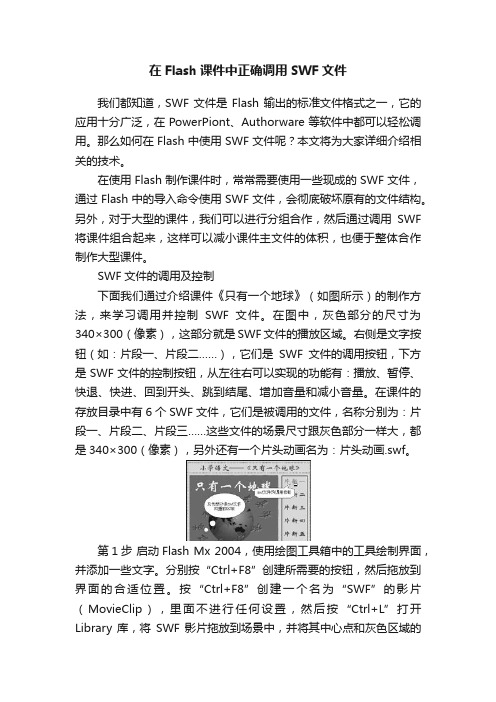
在Flash课件中正确调用SWF文件我们都知道,SWF文件是Flash输出的标准文件格式之一,它的应用十分广泛,在PowerPiont、Authorware等软件中都可以轻松调用。
那么如何在Flash中使用SWF文件呢?本文将为大家详细介绍相关的技术。
在使用Flash制作课件时,常常需要使用一些现成的SWF文件,通过Flash中的导入命令使用SWF文件,会彻底破坏原有的文件结构。
另外,对于大型的课件,我们可以进行分组合作,然后通过调用SWF 将课件组合起来,这样可以减小课件主文件的体积,也便于整体合作制作大型课件。
SWF文件的调用及控制下面我们通过介绍课件《只有一个地球》(如图所示)的制作方法,来学习调用并控制SWF文件。
在图中,灰色部分的尺寸为340×300(像素),这部分就是SWF文件的播放区域。
右侧是文字按钮(如:片段一、片段二……),它们是SWF文件的调用按钮,下方是SWF文件的控制按钮,从左往右可以实现的功能有:播放、暂停、快退、快进、回到开头、跳到结尾、增加音量和减小音量。
在课件的存放目录中有6个SWF文件,它们是被调用的文件,名称分别为:片段一、片段二、片段三……这些文件的场景尺寸跟灰色部分一样大,都是340×300(像素),另外还有一个片头动画名为:片头动画.swf。
第1步启动Flash Mx 2004,使用绘图工具箱中的工具绘制界面,并添加一些文字。
分别按“Ctrl+F8”创建所需要的按钮,然后拖放到界面的合适位置。
按“Ctrl+F8”创建一个名为“SWF”的影片(MovieClip),里面不进行任何设置,然后按“Ctrl+L”打开Library库,将SWF影片拖放到场景中,并将其中心点和灰色区域的左上角重合,再单击〔Properties〕(属性)按钮,将其“Instance Name”设置为“swf”,最后保存文件到某个文件夹(注意:所调用的SWF也要放置在这个文件夹中,否则将不能调用,如果原SWF文件设置了背景色,在调用时都会自动去除成为透明色)。
Flash中调用外部swf的方法和定位和嵌入音频文件的两种方法
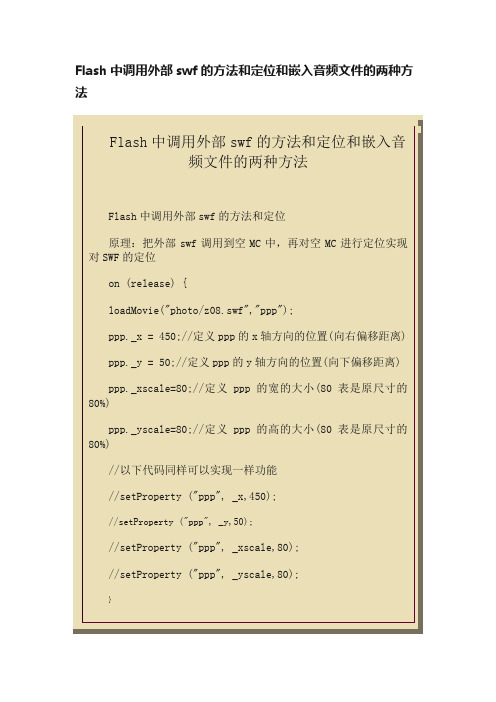
Flash中调用外部swf的方法和定位和嵌入音频文件的两种方法Flash中调用外部swf的方法和定位和嵌入音频文件的两种方法Flash中调用外部swf的方法和定位原理:把外部swf调用到空MC中,再对空MC进行定位实现对SWF的定位on (release) {loadMovie("photo/z08.swf","ppp");ppp._x = 450;//定义ppp的x轴方向的位置(向右偏移距离)ppp._y = 50;//定义ppp的y轴方向的位置(向下偏移距离)ppp._xscale=80;//定义ppp的宽的大小(80表是原尺寸的80%)ppp._yscale=80;//定义ppp的高的大小(80表是原尺寸的80%)//以下代码同样可以实现一样功能//setProperty ("ppp", _x,450);//setProperty ("ppp", _y,50);//setProperty ("ppp", _xscale,80);//setProperty ("ppp", _yscale,80);}其中:ppp-:为一空MC的名称photo/z08.swf:swf的相对路径------------------------------------------Flash弹出固定大小的浏览器窗口通Flash按钮点击弹出一个固定大小的浏览器窗口.按钮as:on (release) {getURL("javascript:openNewWindow('sethome.html','thew in','width=253,height=54') ");}网页head内:<SCRIPT LANGUAGE=JavaScript>function openNewWindow(URLtoOpen, windowName, windowFeatures) {newWindow=window.open(URLtoOpen, windowName, windowFeatures);}</SCRIPT>加起来用了1天的时间想实现直接从flash按钮设置设为首页的功能,找了n多的代码测试,没有一个能用的,后来看有人说是IE6.0根本不支持flash按钮设置首页的功能,不知道是不是真的.最后只能通过弹出一个固定大小的窗口来实现了,虽是下策,总算能对付过去了.顺便写一下,设为首页的文字链接代码:<a href="#" onClick="javascript:this.style.behavior='url(#default#ho mepage)';this.setHomePage'/');window.close();">设置为首页</a>--------------------------------------------在Flash里嵌入音频文件的两种方法在Flash文档中嵌入音频文件的两种方法,使其可以在Flash player中正常播放。
插入FLASH文件的七种方法
插入FLASH文件的七种方法第一部:在网页软件中插入SWF 文件的方法一、利用FLASH 的发布功能其实,最简单的插入方法是在FLASH 制作软件时把文件发布成SWF 文件,与此同时,FLASH 自动生成HTML 网页文件。
方法如下:1.在FLASH 中制作完成电影动画之后,打开FILE 菜单,选择“PUBLISH PREVIEW” =>“HTML”,如下图所示:2.来到保存FLA 文件的目录即可以发现生成的和FLA 文件“music.fla”同名的HTML 文件“musci.htm”,如下图所示:3.运行“music.htm”文件即可以看到插入到HTML 文件中的SWF 文件。
如果想修改SWF 文件的位置,可以使用网页编辑软件把HTML 文件打开,作细节的调整。
插入的SWF 文件有时需要作其它参数的调整,比如随着在浏览器窗口中的大小控制、播放方法等等。
这就要在FLASH 中选择另外的菜单命令:“FILE” => “Publish Settings”=>“HTML” ,在弹出的面板中作进一步的调节。
(具体的参数含义与设置笔者将在其它的文章中作介绍。
)2.来到保存FLA 文件的目录即可以发现生成的和FLA 文件“music.fla”同名的HTML 文件“musci.htm”,如下图所示:3.运行“music.htm”文件即可以看到插入到HTML 文件中的SWF 文件。
如果想修改SWF 文件的位置,可以使用网页编辑软件把HTML 文件打开,作细节的调整。
插入的SWF 文件有时需要作其它参数的调整,比如随着在浏览器窗口中的大小控制、播放方法等等。
这就要在FLASH 中选择另外的菜单命令:“FILE” => “Publish Settings”=>“HTML” ,在弹出的面板中作进一步的调节。
(具体的参数含义与设置笔者将在其它的文章中作介绍。
)二、利用Dreamweaver 的对象(Objects)面板Macromedia 公司尤其注重旗下的网页制作三驾马车的协同工作,Dreamweaver 的对象(Objects)面板中直接有插入FLASH 对象,给大家插入SWF 文件带来了极大的方便。
关于.swf文件
关于.swf文件
swf文件是flas*文件,打开swf文件方法有很多种,下面三联教程给大家分享下几种最简单的打开方法。
打开swf文件方法如下:
一:使用flash软件打开swf文件
由于flas*设计软件设计出来的动画文件最终保存的文件就是swf 格式文件,那么flash软件可以打开该类型文件是不可执意的,但flash软件比较大,一般用户只是需要查看动画,运行动画中的游戏或视频而已,显然去下安装一个flash开发软件来查看显然不现实,所以对于大众来说使用flash软件打开swf文件并不实用,除非是flash设计人员.
二:使用flash播放器打开swf文件,
flash播放器是专门为打开swf文件文件而设计的一款小巧播放器,只需要下载安装该播放器软件即可非常方便的打开和运行swf文件。
三:使用AdobeFlashPlayerIE*件来打开swf文件
AdobeFlashPlayer(Flash*件)是Adobe发布的浏览器Flash支持补丁。
随着网络速度与品质的提升,越来越多的网站开始使用Flash来表达网站的内容,以Flash强大的动画与向量画效果来弥补一般动画与HTML指令的不足.安装了flash浏览器*件之后我么就可以任意的打开swf文件了,对于网络swf文件都可以轻松打开。
四:使用暴风影音播放器或者优酷播放器均可以打开swf文件
暴风影音是一款支持目前主流所有视频的强大播放器,支持打开swf文件.所以需要打开swf文件可以在该文件中右键--选择打开方式然后以暴风影音方式打开即可。
另外可以用优酷或土豆等视频网站播放器,其播放器内核其实就是flash播放器所以都可以打开。
在flash中加载SWF及其文件的方法1
在flash中加载SWF及其文件的方法1动画制作技巧:如何加载外部SWF文件一、控制影片剪辑影片剪辑是Flash中最重要的一种元件,对影片剪辑的控制是ActionScript的最重要功能之一。
从根本上说,Flash的许多复杂动画效果和交互功能都与影片剪辑的运用密不可分。
使用点语法或方括号可以定位影片剪辑。
使用方括号时可以使用由变量表示的影片剪辑实例名,这是它相对于点语法的优点。
可以用脚本控制影片剪辑的各种动作,也可以在影片剪辑的事件处理函数中控制主时间轴和别的影片剪辑。
影片剪辑最重要的两个事件是load和enterFrame。
1控制影片剪辑的播放动作设想一个Flash动画,它的主场景中只有一个帧,舞台中只有一个影片剪辑,影片剪辑中并没有ActionScript。
如何才能控制影片剪辑的播放动作呢?要控制一个影片剪辑,首先应该为影片剪辑命名。
容易混淆的是,库面板中的影片剪辑本身有一个名称,这里要命名的是场景中影片剪辑实例的名称。
它们可以相同,也可以不相同。
如果你在场景中创建了同样的影片剪辑的多个实例,那么就需要将每个实例以不同的名称命名,才能用ActionScript对每一个实例进行控制。
如果不需要对影片剪辑进行控制,也就不需要为影片剪辑的实例命名。
从本例文件中,你将看到库面板中只有一个影片剪辑rollmc,场景中创建了一个rollmc的实例。
你还可以再从库中拖出若干个rollmc的实例将它们放置到场景中。
选中场景中影片剪辑rollmc的实例,打开属性面板,可以看到它被命名为roll,你同时可以看到该影片剪辑原来的名字rollmc,如图5-1所示。
你也可以为它指定别的名称,也可以是rollmc,Flash并不会混淆它们之间的区别。
实例名称可以在程序中用来指代该影片剪辑实例,如果要控制该实例,就需要在脚本中使用该名称。
下面,我们就来看看如何通过脚本控制影片剪辑实例roll。
分别选中场景中的4个按钮,打开它们的动作面板,查看其中的代码。
swf文件用什么打开、rar文件怎么打开以及bak文件怎么打开2篇
swf文件用什么打开、rar文件怎么打开以及bak文件怎么打开2篇第一篇:swf文件的打开方法swf文件是一种常见的动画和游戏文件格式,通常用于网页中的Flash动画或者交互式媒体。
要打开一个swf文件,你需要使用相应的软件来运行它。
下面将介绍一些常用的方法来打开swf文件。
方法一:使用Adobe Flash PlayerAdobe Flash Player是一款广泛使用的插件,可以在浏览器中运行swf文件。
如果你的电脑已经安装了Adobe Flash Player插件,只需在浏览器中直接打开swf文件,它会自动加载和播放。
方法二:使用独立的FLV播放器除了在浏览器中运行,你还可以使用一些独立的FLV播放器来打开swf 文件。
这些播放器通常具有更多的功能,如屏幕截图、全屏播放、调整播放速度等。
一些常用的FLV播放器包括VLC媒体播放器、GOM播放器和KMPlayer。
方法三:将swf文件导入到编辑软件中如果你需要编辑或者修改swf文件,可以将其导入到一些专业的编辑软件中进行操作。
Adobe Flash Professional是一款常用的swf文件编辑软件,它可以让你添加动画效果、调整帧速率和更改交互式元素等。
在打开swf文件时,需要注意以下几点:- 确保你的电脑已经安装了Adobe Flash Player插件,以便在浏览器中正确运行swf文件。
- 下载和安装一个可靠的FLV播放器,以便在独立的播放器中打开swf 文件。
- 如果需要对swf文件进行编辑和修改,选择适用的编辑软件。
第二篇:rar文件的打开方法rar文件是一种常见的压缩文件格式,它可以将多个文件和文件夹压缩为一个单独的文件,从而节省存储空间。
为了打开rar文件,你需要使用相应的解压缩软件。
下面是一些常用的方法来打开rar文件。
方法一:使用WinRARWinRAR是最流行的rar文件解压缩软件,它提供了强大的压缩和解压缩功能。
你可以在WinRAR官方网站上下载并安装它。
- 1、下载文档前请自行甄别文档内容的完整性,平台不提供额外的编辑、内容补充、找答案等附加服务。
- 2、"仅部分预览"的文档,不可在线预览部分如存在完整性等问题,可反馈申请退款(可完整预览的文档不适用该条件!)。
- 3、如文档侵犯您的权益,请联系客服反馈,我们会尽快为您处理(人工客服工作时间:9:00-18:30)。
在Flash课件中正确调用SWF文件一、我们都知道,SWF文件是Flash输出的标准文件格式之一,它的应用十分广泛,在PowerPiont、Authorware等软件中都可以轻松调用。
那么如何在Flash中使用SWF文件呢?本文将为大家详细介绍相关的技术。
为何要调用SWF文件在使用Flash制作课件时,常常需要使用一些现成的SWF文件,通过Flash中的导入命令使用SWF文件,会彻底破坏原有的文件结构。
另外,对于大型的课件,我们可以进行分组合作,然后通过调用SWF将课件组合起来,这样可以减小课件主文件的体积,也便于整体合作制作大型课件。
SWF文件的调用及控制下面我们通过介绍课件《只有一个地球》(如图所示)的制作方法,来学习调用并控制SWF 文件。
在图中,灰色部分的尺寸为340×300(像素),这部分就是SWF文件的播放区域。
右侧是文字按钮(如:片段一、片段二……),它们是SWF文件的调用按钮,下方是SWF文件的控制按钮,从左往右可以实现的功能有:播放、暂停、快退、快进、回到开头、跳到结尾、增加音量和减小音量。
在课件的存放目录中有6个SWF文件,它们是被调用的文件,名称分别为:片段一、片段二、片段三……这些文件的场景尺寸跟灰色部分一样大,都是340×300(像素),另外还有一个片头动画名为:片头动画.swf。
第1步启动Flash Mx 2004,使用绘图工具箱中的工具绘制界面,并添加一些文字。
分别按“Ctrl+F8”创建所需要的按钮,然后拖放到界面的合适位置。
按“Ctrl+F8”创建一个名为“SWF”的影片(MovieClip),里面不进行任何设置,然后按“Ctrl+L”打开Library库,将SWF影片拖放到场景中,并将其中心点和灰色区域的左上角重合,再单击〔Properties〕(属性)按钮,将其“Instance Name”设置为“swf”,最后保存文件到某个文件夹(注意:所调用的SWF也要放置在这个文件夹中,否则将不能调用,如果原SWF文件设置了背景色,在调用时都会自动去除成为透明色)。
第2步为场景的第1帧添加如下Actions语句:fscommand("fullscreen", true);//设置课件全屏播放。
fscommand("allowscale", false);//当课件窗口大小改变时,课件中的内容保持原有尺寸。
loadMovie("片头动画.swf", "swf");//调用片头动画到影片SWF中。
movie_sound = new Sound(swf);//捆绑影片SWF中的声音文件。
movie_sound.setV olume(50);//设置影片SWF中音乐的音量为50,最高是100。
yinliang = movie_sound.getV olume();//设置变量yinliang,使其值与影片SWF的音量相等。
第3步为场景右侧的文字按钮加上Actions 语句,“片段一”按钮的语句如下:on (release) {unloadMovie("swf");//将SWF影片中的原有内容清除。
loadMovie("片段一.swf", "swf");//调用片段一文件至SWF影片中。
}“片段二”按钮的语句如下:on (release) {unloadMovie("swf");loadMovie("片段二.swf", "swf");}其余的几个文字按钮的语句与上面类似,只需要改变调用文件的名称即可。
第4步下面分别来设置控制按钮的Actions语句:“播放”按钮:on (release) {root.swf.play();}//当单击该按钮时,当前场景中的SWF影片播放。
“暂停”按钮:on (release) {_root.swf.stop();}//当单击该按钮时,当前场景中的SWF影片暂停。
“快退”按钮:on (release) {if (_root.swf._currentframe>=40) {_root.swf.gotoAndStop(_root.swf._currentframe-40);//当单击该按钮时,如果当前帧大于或等于40时,场景中的SWF影片从当前帧处减去40帧,实现快退,这里的40可根据具体情况设置。
} else {_root.swf.gotoAndStop(1);//否则SWF影片跳转到第1帧。
}}“快进”按钮:on (release) {_root.swf.gotoAndStop(_root.swf._currentframe+40);}//单击该按钮,SWF影片从当前帧加上40帧,从而实现了快进。
“回到开头”按钮:on (release) {_root.swf.gotoAndStop(1);}“跳到结尾”按钮:on (release) {dangqianzhen = _root.swf._totalframes;//设置变量dangqianzhen的数值等于SWF影片的总帧数,即最后一帧。
root.swf.gotoAndStop(dangqianzhen);//让SWF影片跳转到最后一帧。
}“增大音量”按钮:on (release) {if (_root.yinliang<=90) {_root.yinliang = _root.yinliang+10;_root.movie_sound.setV olume(_root.yinliang);//如果当前音量的数值小于或等于90就加上10,然后设置SWF影片中的音乐音量为增加后的值。
} else {_root.movie_sound.setV olume(100);//否则设置音量为100,这是最大音量。
}}“减小音量”按钮:on (release) {if (_root.yinliang>=10) {_root.yinliang = _root.yinliang-10;_root.movie_sound.setV olume(_root.yinliang);//如果当前音量的数值大于或等于10就减去10,然后设置SWF影片中的音乐音量为减少后的值。
} else {_root.movie_sound.setV olume(0);//否则设置音量为0,这样就没有声音了。
}}最后在课件发布时,一定要把所有的SWF文件都放置到同一个文件夹中,否则在使用课件时,会提示调用的SWF文件找不到。
特殊SWF文件调用技巧并不是所有的SWF文件都正好与我们的调用要求相符合,对于一些不合乎我们要求的SWF 文件,我们也可以通过设置其属性,力求让其与我们的要求相吻合。
下面介绍三种特殊情况的处理方法。
1.SWF文件的尺寸不符合:当调用的SWF文件的尺寸大于或小于显示区域时,我们可以通过设置SWF影片的坐标和尺寸实现精确定位。
语句示例如下:_root.swf._X=0;_root.swf._Y=0;//设置SWF影片横坐标和纵坐标的数值,可根据具体情况设置。
_root.swf._width =340;_root.swf.._height = 300;//设置SWF影片长度和宽度的数值,可根据具体情况设置,单位为像素。
_root.swf._xscale=50;_root.swf._yscale=50;//设置SWF影片纵横比例为原来的二分之一,默认的原尺寸为100,可根据具体情况设置。
2.只需要SWF文件中的一部分:当调用的SWF文件中的前一部分我们不需要,可以在使用loadMovie调用时,加上一句语句:_root.swf.gotoAndPlay(150)(假设从150帧处是我们需要的内容)。
当SWF文件的后一部分不需要时,我们只需要在播放到该部分时,让影片暂停即可。
其实当SWF文件加载到影片中的时候,影片的所有控制语句都可以用来对SWF 文件进行控制,如:透明度(_alpha),角度(_rotation)等。
3.SWF文件中有特殊标志:一些SWF文件中的某个位置可能会有单位或作者的标志,在调用时会影响课件的整体效果。
此时可以在SWF影片所在层的上面再增加一个新层,然后在新层中对应的位置绘制自己的标志遮挡原有的标志,如果原有的标志是运动的,绘制的标志也应进行相应的运动。
二、最容易懂的方法AS层这么写第一帧为关键帧stop();//不点击按钮则停止在这一帧第二帧为关键帧:stop();_root . createEmptyMovieClip ( "mca" , 1 );with ( mca ) {_x = 0 ;_y = 0 ;loadMovie ( "a.swf");} //停止在这一帧,并新建一个空的影片剪辑mca,深度级别为1,mca的位置为主场景坐标0,0(这里只是一个示范,具体的坐标,可以自己调整),mca载入a.swf第三、四、五、六帧都为关键帧,帧上的AS代码跟第二帧相同,只变化相对应的参数比如,mca改为mcb/mcc/mcd/mce,"a.swf"改为"b.swf"/"c.swf"/"d.swf"/"e.swf"在主场景上再新建一个图层,用来放按钮以A按钮为例,在按钮上写代码on(release){gotoAndPlay(2);unloadMovie(mcb);unloadMovie(mcc);}//点击松开按钮,跳转到第二帧并播放,并且卸载影片剪辑mcb,mcc.mcd,mce上载入的外部SWF文件每个按钮上都写上这段代码,只改变参数最后,一定要把所有的SWF文件放在同个根目录下三、加载和卸载SWF 文件(摘自flash8.0自带的帮助系统)若要播放其它SWF 文件而不必关闭Flash Player,或若要切换SWF 文件而不必加载另一个HTML 页面,可以使用以下选项之一:全局loadMovie() 函数或MovieClip 类的loadMovie() 方法。
MovieClipLoader 类的loadClip() 方法。
有关MovieClipLoader 类的更多信息,请参见"ActionScript 2.0 语言参考"中的MovieClipLoader。
也可以使用loadMovie() 方法将变量发送给CGI 脚本,该脚本会生成一个SWF 文件作为它的CGI 输出。
